Na funkce SUMA, DATUM, DENTÝDNE, KDYŽ, vnořené KDYŽ a na funkce KDYŽ/NEBO jsme si vzpomněli v okamžiku, kdy jsme sledovali film Jestliže je úterý, musíme být v Belgii z roku 1969. Jedná se o film pojednávající o amerických turistech putujících po Evropě. Ostatně jsme si všimli, je firmy poměrně často plánují nikoliv na jednotlivé dny v měsíci, ale spíše na týdny – typicky týden 1, týden 2, týden 3 apod. Pak je nutno použít vzorec, který bude obsahovat datum a který se použije pro určení příslušného týdne v měsíci. Navíc bude obsahovat sadu vnořených příkazů KDYŽ/NEBO, pomocí nichž se budou přiřazovat úkoly jednotlivým členům týmu, kteří budou tyto úkoly plnit. Pro plánování tohoto typu lze s výhodou použít Excel, přičemž jeho používáním v této oblasti získáte řadu dovedností, které dozajista využijete.
Zadání vzorců – pokračování
5. Do buňky E2 zadejte následující vzorec: =DATUM(A2,B2,C2)-DENTÝDNE(DATUM(A2,B2,C2-3)). Ten následně rozkopírujte do buněk E3 až E5. V buňce E3 tak bude vzorec, který se bude lišit adresami buněk sloupců A, B a C (místo A2, B2 a C2 se ve vzorci objeví A3, B3 a C3 apod.).
Do buňky E7 zadejte následující vzorec: =DATUM(A7,B7,C7)-DENTÝDNE(DATUM(A7,B7,C7-4)). Ten následně rozkopírujte do buněk E8 až E10.
Do buňky E12 zadejte následující vzorec: =DATUM(A12,B12,C12)-DENTÝDNE(DATUM(A12,B12,C12-5)). Ten následně rozkopírujte do buněk E13 až E15.
Do buňky E17 zadejte následující vzorec: =DATUM(A17,B17,C17)-DENTÝDNE(DATUM(A17,B17,C17-6)). Ten následně rozkopírujte do buněk E18 až E20.
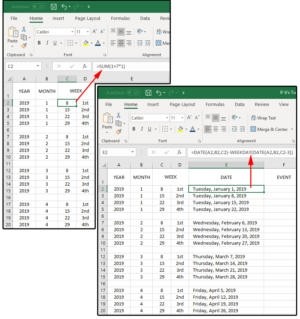
Nyní, když máte zjištěna přesná data jednotlivých sportovních událostí pro všechny čtyři týdny v měsíci, můžete zadat vzorce, které upřesní, o jakou událost se v každém z těchto čtyř týdnů bude jednat. Kromě toho pomocí vzorců zjistíte i místo konání sportovní události a tým, který se bude této události účastnit.
6. Vzorce ve sloupci F (EVENT) jsou pro každý měsíc jiné. Do buněk F2:F5 zadejte následující vzorec: =IF(C2=8,”Ice Hockey”,IF(C2=15,”Snow Skiing”,IF(C2=22,”Figure Skating”,IF(C2=29,”Bobsledding”,0))))
Do buněk F7:F10 zadejte následující vzorec:
=IF(C7=8,”Speed Skating”,IF(C7=15,”Curling”,IF(C7=22,”Dog Sled Races”,IF(C7=29,”Biathlon”,0))))
Do buněk F12:F15 zadejte vzorec:
=IF(C12=8,”Golf”,IF(C12=15,”Horse Races”,IF(C12=22,”Fencing”,IF(C12=29,”Rugby”,0))))
Do buněk F17:F20 zadejte vzorec:
=IF(C2=8,”Soccer”,IF(C2=15,”Tennis”,IF(C2=22,”Softball”,IF(C2=29,”Basketball”,0))))







































